Affinity Photo是大家都比较喜欢的一款图像设计软件,在这款软件中对图像进行设计是非常友好的,可以自定义制作出比较个性化和有设计感的图像效果,其中当你想要将某一张图片的天空进行更换成其他的天空图片,那么如何更换呢,别担心,在Affinity Photo中,是可以通过画笔工具进行框选天空,然后将其他的天空图片进行拷贝进来,通过Ctrl+alt+v进行快速的替换的,下方是关于如何使用Affinity Photo替换天空图片的具体操作方法,如果你需要的情况下可以看看方法教程,希望对大家有所帮助。

1.首先,我们可以点击【文件】选项,再点击【打开】选项,将我们的图片添加进来。

2.添加好之后,再点击左侧的工具栏中的【画笔工具】图标,如图所示。

3.随后用鼠标左键将图片中的天空区域框选起来,你可以看到框选的区域是有虚线显示的,如图所示。

4.接着,我们需要按下键盘上的Ctrl+j快捷键将我们框选出来的部分进行复制一个新图层,如图所示。

5.接着,我们再将另外一张需要替换的天空图片通过【文件】-【打开】添加进来,然后在右侧的图层位置进行右键点击,选择【拷贝】。

6.之后,返回到刚刚的第一张图片编辑页面中,直接按下键盘上的Ctrl+alt+v快捷键就可以替换成功了,如图所示。

以上就是关于如何使用Affinity Photo替换天空图片的具体操作方法,如果你想要将一张天空的图片进行替换成其他的天空,那么我们就可以通过以上的方法教程进行简单的操作就好了,感兴趣的话可以操作试试。
 教你轻松调用Windows 7系统的放大镜功能
教你轻松调用Windows 7系统的放大镜功能
很多使用windows7操作系统的电脑用户也许都知道系统中自带了一......
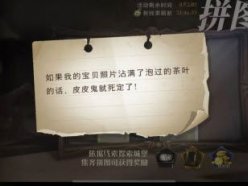 哈利波特魔法觉醒拼图10.25在哪 10.25拼图
哈利波特魔法觉醒拼图10.25在哪 10.25拼图
哈利波特魔法觉醒拼图10.25碎片在哪?今日游戏中的线索位置有......
 音响没有声音的排查步骤:我的电脑为什
音响没有声音的排查步骤:我的电脑为什
音响没有声音的问题是许多电脑用户常遇到的一大烦恼,尤其在......
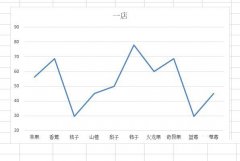 Excel折线图表怎样设置阴影-Excel折线图表
Excel折线图表怎样设置阴影-Excel折线图表
我们平时在办公的时候经常会使用到办公软件,最近不少伙伴咨......
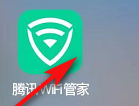 腾讯WiFi管家怎么绑定我家的wifi-腾讯WiF
腾讯WiFi管家怎么绑定我家的wifi-腾讯WiF
最近有一些在使用腾讯WiFi管家的朋友们,过来询问小编腾讯Wi......
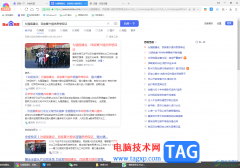
360极速浏览器是公司办公的一款常用浏览器,大家在使用该浏览器的时候,会通过该浏览器打开很多的网页标签,但是一些小伙伴发现当自己打开一个网页链接的时候,发现并不会自动的切换到...
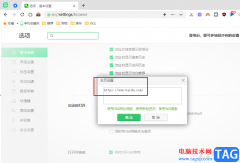
很多小伙伴在使用360安全浏览器的过程中,经常会被主页的广告所影响。360安全浏览器默认的主页无法完全屏蔽掉游戏弹窗,不过我们可以选择直接修改360安全浏览器的主页,将主页修改为自己...
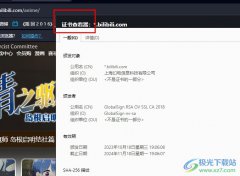
很多小伙伴在欧朋浏览器中进行网站浏览时经常会担心自己的信息安全问题,有的小伙伴想要查看网站的安全证书,但又不知道该在哪里找到证书查看入口。其实在欧朋浏览器中,我们只需要点...
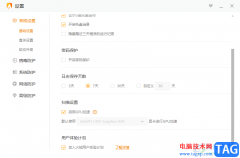
火绒安全软件是一款提供电脑安全防护的软件,这款软件有着非常强大的维护系统功能,并且这款软件不像其他的安全软件界面那般花里胡哨,火绒安全软件的操作界面非常的清新,操作的功能...

一些小伙伴在使用qq的时候,想要将其中的一种要的qq群聊进行置顶,那么怎么设置呢,qq是大家非常重要的一款办公软件和交友软件,大家平常会通过该软件进行工作上的沟通,那么就会通过使...

很多小伙伴在使用飞书软件的过程中,有的可能会需要将群消息进行分享,当我们有多条群消息进行分享,又不方便直接截图时,我们可以使用合并转发的方法,将多条消息一起转发。在飞书软...
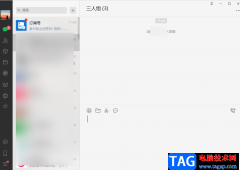
微信已经成为我们日常生活中不可缺少的一个聊天软件了,除了可以聊天,也可以在微信上进行办公,平时我们在电脑中进行办公的时候,都是需要将电脑版的微信打开的,这样的话我们想要将...

很多小伙伴因为注重自己隐私的安全性,所以不会选择在电脑中将软件的自动登录操作打开。但如果是我们信任且长期使用的电脑设备,每次打开钉钉时都需要扫码或是输入账号,是一件很麻烦...
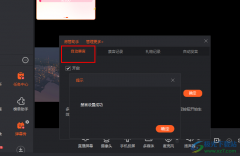
斗鱼直播是很多小伙伴都在使用的一款直播平台,在该平台中我们可以观看自己喜爱的主播,也能开启属于自己的直播。在开启直播的时候,弹幕滚动的速度是很快的,有些违规言论我们可能无...
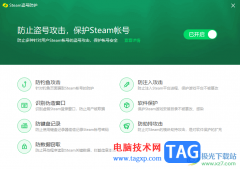
360安全卫士中提供了对系统防护、网络安全防护以及驱动安全防护等多种防护体系,大家在使用电脑的时候,会常常需要进行游戏的运行,特别是一些小伙伴喜欢通过电脑进行游戏的运行和体验...
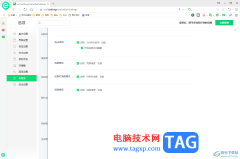
360安全浏览器受到很多小伙伴的喜欢和欢迎,在这款浏览器中可以提供一些热点资讯,那么当你在使用该浏览器的时候,可以直接在该浏览器中进行查看一些热点,特别是一些喜欢看新闻的小伙...
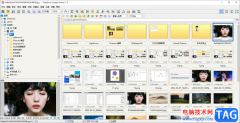
faststoneimageviewer是一款图像查看器,当你在电脑中保存了很多的图片文件的时候,你可以直接通过这款软件将图片全部都显示出来进行查看,并且这是一款功能非常强大的图片查看器,你可以进...
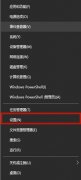
近日有一些小伙伴咨询小编关于Win10玩游戏输入法自动弹出怎么办呢?下面就为大家带来了Win10玩游戏输入法自动弹出解决方法,有需要的小伙伴可以来了解了解哦。...

obsstudio是一款非常好用的直播和录屏软件,很多小伙伴都在使用。如果我们在obsstudio中发现录制的视频清晰度不高,小伙伴们知道具体该如何提高录屏的清晰度吗,其实操作方法是非常简单的,...

WPS文档是一款非常好用的软件,很多小伙伴都在使用。如果我们前期在文档中插入了水印,后续希望将其删除,小伙伴们知道具体该如何进行操作吗,其实操作方法是非常简单的,小编这里为小...